En este artículo, presentaremos una manera profesional y fácil de hacer un video de voz en off.
Las narraciones le dan vida a un video que, de otro modo, podría parecer contenido insulso. Claro, los subtítulos están ahí para ayudarte, pero ¿son suficientes? Agregar voz a un video agrega un estilo muy necesario a su contenido. Especialmente cuando estás publicando en línea, es posible que necesites la voz en off para los videos de YouTube.
Un creador también puede exigirlo para cubrir los vacíos en los contenidos. A veces, ayuda a eliminar el ruido redundante del entorno, lo que solo hace que el video sea decepcionante.
Agregue más contexto a su video a través de la voz en off a través de un editor de video. Los requisitos previos para un video con una narración excelente son el equipo de grabación adecuado, una voz con seriedad y el contenido de la narración que marca la diferencia.
Una utilidad adecuada hará que todo sea tan fácil como contar 1, 2, 3. Echémosle un vistazo y descubramos cómo usarlo.
FilmForth:Introducción a la voz en off
Tenemos FilmForth de IoForth para hacer el video de voz en off. Es gratis, fácil de usar y se puede descargar desde la tienda de Microsoft.
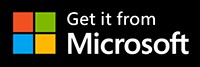
A partir de ahora, la aplicación de voz en off gratuita está disponible para Windows 10 en 64 bits.
Características
- Cambiar FPS y resolución
Haz esos videos fluidos con una resolución de hasta 60FPS y 4K. Configúrelos mientras exporta el video mientras accede a la función Guardar video.
- Sin marcas de agua
Las marcas de agua son una monstruosidad cuando se trata de un video. No desea una marca de agua del editor en su video grabado profesionalmente. Muchos editores de video son culpables de eso, pero FilmForth ofrece la opción de eliminarlo durante la opción de guardar.
- Agregar voz sobre un video
Conecte su micrófono y comience a agregar voz en off a un video. Todo lo que necesita hacer es hacer clic en el botón de grabación y dejar que haga lo suyo. También puede agregar manualmente archivos de audio externos.
- Separar audio
¿Encuentra el audio un poco decepcionante y desincronizado? Luego elimine el audio y agregue otro audio que complete el video.
Ventajas
- Gratis; no cuesta un centavo.
- Una interfaz de usuario fácil de usar que es adecuada para todos.
- Sin marcas de agua (opcional).
- Procesamiento más rápido que la mayoría de los editores del segmento.
Con
- No se ejecuta en SO de 32 bits.
Cómo dar voz a un video:usando FilmForth
FilmForth es conocido porque es bastante fácil de usar ya que proporciona muchas plantillas para hacer videos. No importa si desea agregar efectos a su video, cambiar el volumen de su video, acelerar su video o agregar algunas transiciones maravillosas al video, puede encontrar una manera fácil de hacerlo a través de FilmForth.
Paso 1. Descarga FilmForth desde la tienda de Windows.
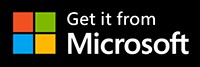
Después de instalar FilmForth en la computadora con éxito. Puede iniciarlo y se abrirá la pantalla de inicio del editor. Haga clic en Nuevo proyecto para iniciar un nuevo proyecto de video de agregar voz sobre un video.
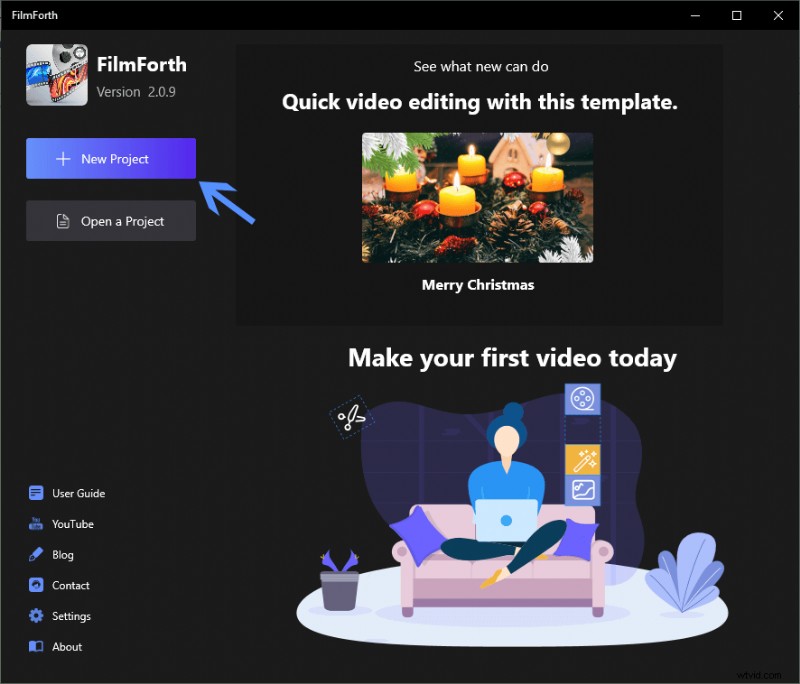
Cómo dar voz a un video
Ahora puede darle un nombre a su proyecto, establecer el destino para guardar el archivo del proyecto. Haga clic en el botón crear.
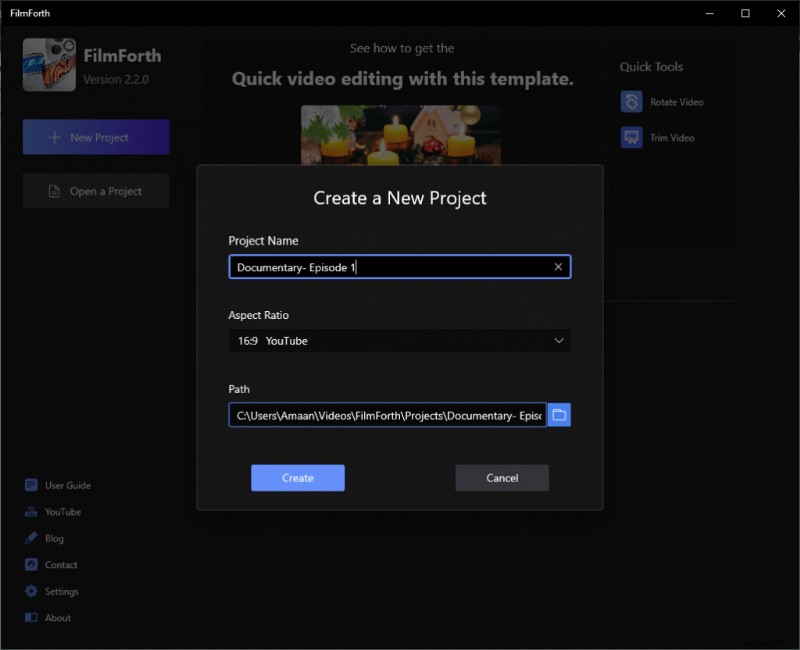
Creó un nuevo proyecto para video
Paso 2. Agregar video a FilmForth.
Ahora puede agregar un video haciendo clic en el botón Agregar clips de video/foto. Alternativamente, se puede agregar arrastrando y soltando.
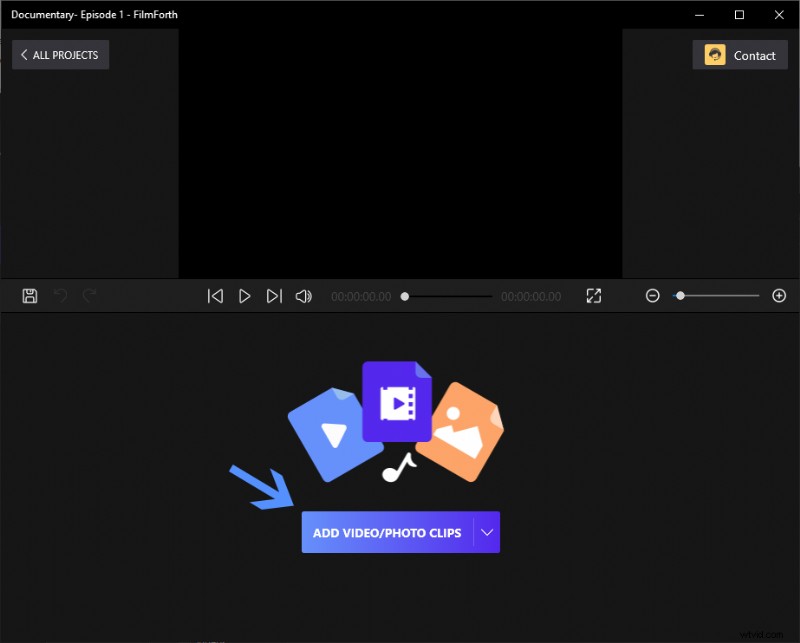
Agregar clips de video o fotos
Si desea que el audio de la voz superpuesta esté solo en el video, es mejor eliminar el audio existente. Puede hacerlo haciendo clic una vez en el botón Separar audio, como lo indica el puntero A. Además, es posible que deba hacer clic en el botón de audio, situado en el feed del editor, como se muestra arriba con el puntero B. Luego, separará el audio. del video inmediatamente.
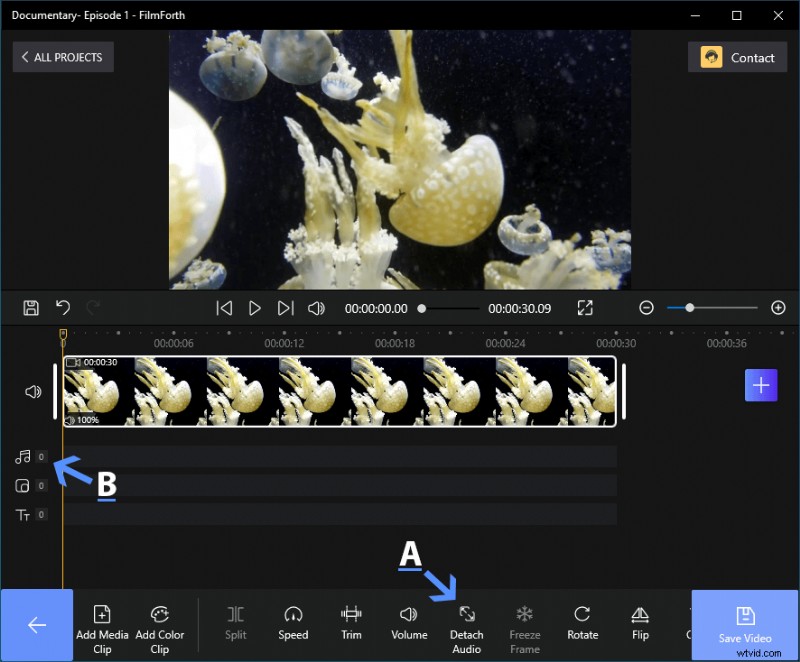
Separe el audio de su video
Paso 3. Voz sobre el video ahora.
Después de separar con éxito el audio del video, puede hacer clic en el botón Voz en off, situado en el panel inferior para continuar con la voz sobre el videoclip.
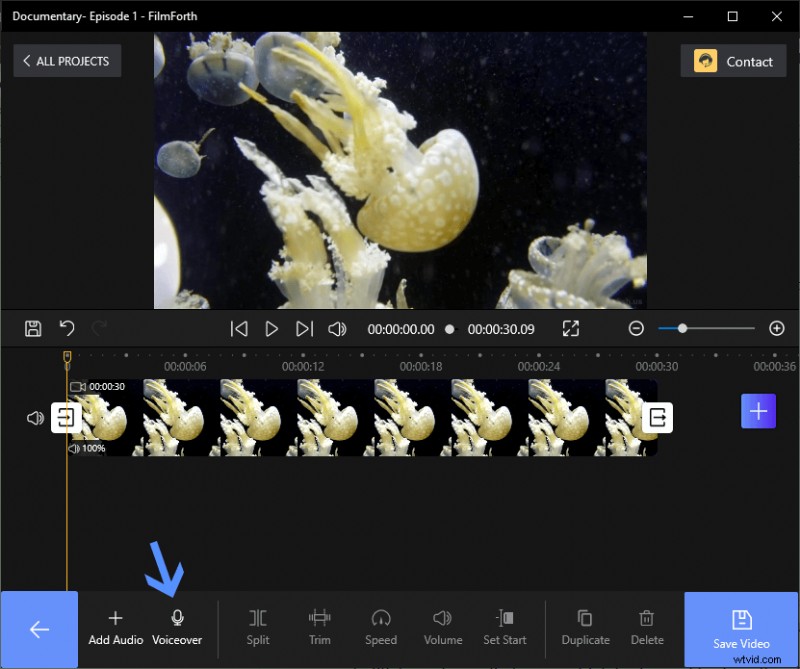
Haz clic en Voz en off en el panel
Desde entonces, aparecerá un ícono de micrófono en la pantalla. Tócalo para comenzar a grabar. Puede reproducir el video junto con él para cronometrar las palabras.
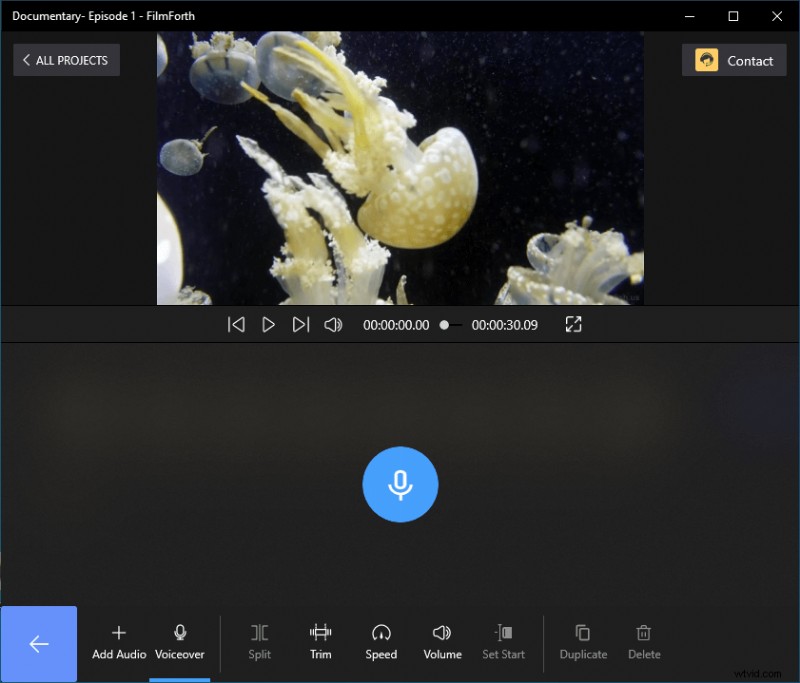
Comenzar a grabar en video
Nota:Puede tocar el botón de pausa para pausar la voz en off. Cuando la voz en off esté completa, haz un solo clic en el botón de detener.
Paso 4. Guarde el trabajo final.
Guarde el video haciendo clic en el botón Guardar video que se encuentra en la pantalla principal del proyecto.
Se recomiendan las 3 principales aplicaciones de voz en off gratuitas
Además de FilmForth, hay muchas aplicaciones gratuitas de voz en off que puede encontrar para ayudarlo a completar el trabajo de voz en off en sus videoclips. En la siguiente parte, hemos enumerado 3 de ellos. Sigue leyendo y descúbrelos.
#1. Audacia
Un todo terreno en el segmento de audio, Audacity es una aplicación de voz en off versátil para tener. Deberá instalar Lame y FFmpeg audio para cargar la pista de audio del video en el editor.

Voz en off de Audacity
Características
- Agregue efectos al audio desde la biblioteca precargada.
- Variedad de frecuencias de muestreo disponibles que se pueden convertir utilizando tramado y muestreo de alta calidad.
- Complementos adicionales para diferentes funciones.
Ventajas
- Locución rica en funciones.
- Edición usando la amplia variedad de métodos abreviados de teclado.
- Edite varias pistas de audio a la vez.
Con
- Complejo para usuarios primerizos
#2. Corte sin pérdidas
Losslesscut es una aplicación de voz en off gratuita y de código abierto para computadoras Windows, Linux y Mac.
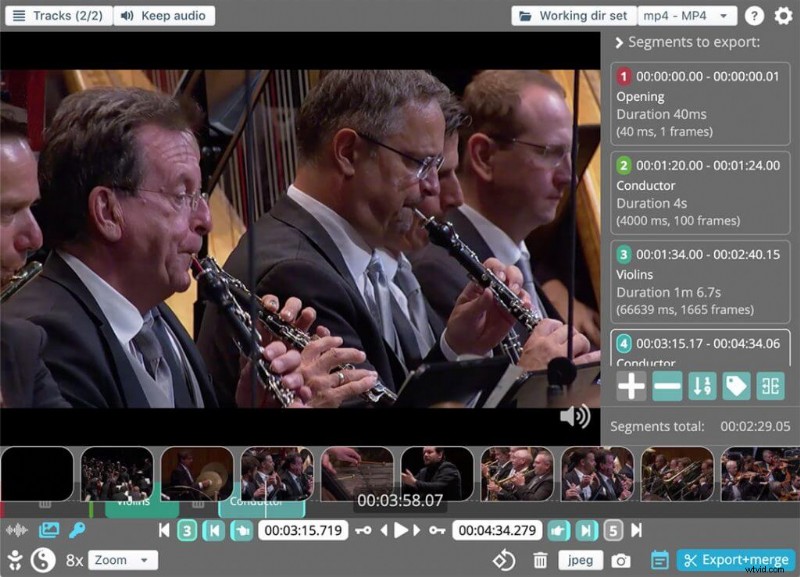
Locución Losslesscu para video
Características
- Puede cambiar/reorganizar los metadatos de varios archivos a la vez.
- Saque instantáneas de resolución completa de los videos.
- Combina grabaciones de audio y video.
Ventajas
- Edite rápidamente videos de YouTube basados en capítulos.
- Remux en cualquier formato compatible.
- Extraiga todas las pistas de un video en archivos separados.
Con
- La representación es entrecortada en las tarjetas AMD más antiguas.
#3. Da Vinci Resolve 17
Conozca una aplicación de voz en off de la nueva era que ofrece funciones de nivel de estudio de forma gratuita.
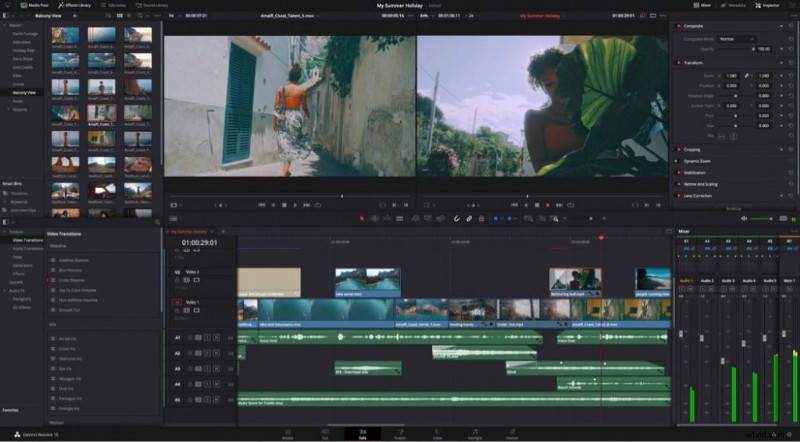
Locución gratuita para vídeo
Características
- Papeleras inteligentes automáticas para discotecas.
- Herramientas de recorte inteligentes que hacen el empalme por usted.
- Trabaja en hasta 2000 pistas de audio a la vez.
Pro
- Algunas funciones gratis.
- Herramientas de edición sensibles al contexto.
- Grabación de pista de voz condensada.
Con
- Toma tiempo dominar las cosas.
Conclusión
Muchos editores de video brindan la función de agregar audio, pero muy pocos le permiten grabar voz sobre un video. Siempre debe buscar un editor de video con capacidades de voz en off dedicadas. A veces, combinar un editor de audio con un editor de video básico tampoco es la peor de las ideas.
